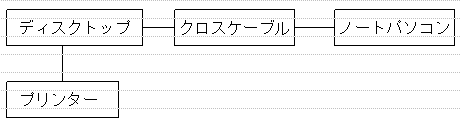 1.1 イーサネットカードで繋ごう
シリアルポート(RS−232Cポート)やパラレルポート(プリンターポート)でも
パソコンを繋ぐことができるが、遅いし不安定。(ハングアップしてしまう)
1.2 買うもの
◆イーサネットカード
ディスクトップパソコンでは・・10BASE-Tまたは10/100BASE-TX、PCIバス、プラグアンドプレイ
4000円くらい
買ってはいけない・・10BASE−5、10BASE−2→同軸ケーブルで繋ぐものです
ISAバス→Windows98での動作を保証していません
プラグアンドプレイ無し→IRQ、I/Oポートを手動で設定
ノートパソコンでは・・・・・10BASE-Tまたは10/100BASE-TX、PCMCIA、プラグアンドプレイ
9000円くらい
◆クロスケーブル・・・・・ 1000円くらいか
◆ケーブル・・・・・・・・UTPケープル 5mで2000円くらい
◆クロスケープルとケーブルの接続アダプター・・・・・・・・・・・・・・・・100円位??
以上はケチらずに新品で揃えたほうが良いと思います。ケーブルの一部が切れていたり、コネクターの
接触が悪いことがあり、この場合パソコンはイーサネットカードを認識するのですが、繋がりません。
私はこれに2ヶ月以上悩まされました。何冊も本を買って、会社の専門の人からアドバイスを受け、
テスターまで買いました。それでもだめでした。(最初は、LANなど余り目に見えないものに金を
使うのはもったいないと考え、全部もらいもので済ませました。これが問題であった。)
1.1 イーサネットカードで繋ごう
シリアルポート(RS−232Cポート)やパラレルポート(プリンターポート)でも
パソコンを繋ぐことができるが、遅いし不安定。(ハングアップしてしまう)
1.2 買うもの
◆イーサネットカード
ディスクトップパソコンでは・・10BASE-Tまたは10/100BASE-TX、PCIバス、プラグアンドプレイ
4000円くらい
買ってはいけない・・10BASE−5、10BASE−2→同軸ケーブルで繋ぐものです
ISAバス→Windows98での動作を保証していません
プラグアンドプレイ無し→IRQ、I/Oポートを手動で設定
ノートパソコンでは・・・・・10BASE-Tまたは10/100BASE-TX、PCMCIA、プラグアンドプレイ
9000円くらい
◆クロスケーブル・・・・・ 1000円くらいか
◆ケーブル・・・・・・・・UTPケープル 5mで2000円くらい
◆クロスケープルとケーブルの接続アダプター・・・・・・・・・・・・・・・・100円位??
以上はケチらずに新品で揃えたほうが良いと思います。ケーブルの一部が切れていたり、コネクターの
接触が悪いことがあり、この場合パソコンはイーサネットカードを認識するのですが、繋がりません。
私はこれに2ヶ月以上悩まされました。何冊も本を買って、会社の専門の人からアドバイスを受け、
テスターまで買いました。それでもだめでした。(最初は、LANなど余り目に見えないものに金を
使うのはもったいないと考え、全部もらいもので済ませました。これが問題であった。)
1.3 パソコンにイーサネットカードを差込み、ドライバーをインストールしましょう。 プラグアンドプレイのものを選べば簡単です。 PCIバス・・・Windows立ち上げ時にドライバー要求のメッセージが出ます。 それに従ってイーサネットカードに添付されているドライバーを インストールすればOK PCMCIA・・電源ONのまま差し込む。ドライバー要求のメッセージが出ます。 それに従ってイーサネットカードに添付されているドライバーを インストールすればOK
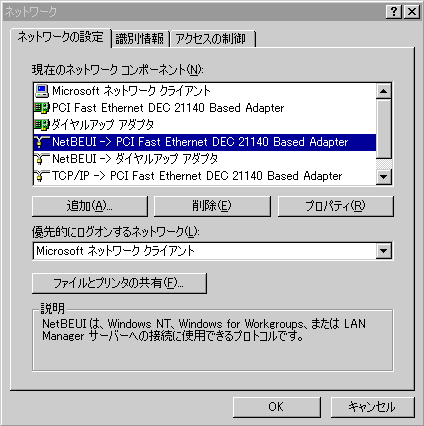 1.4 設定
1.4 設定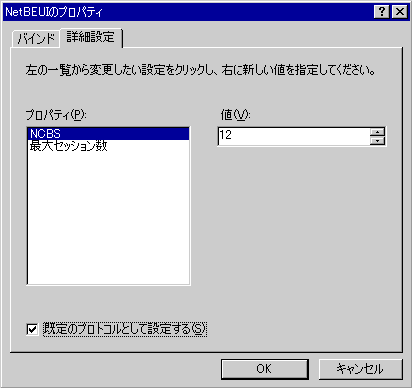 ■NetBEUIを少し設定
■NetBEUIを少し設定 ■プリンターとファイルの共有
■プリンターとファイルの共有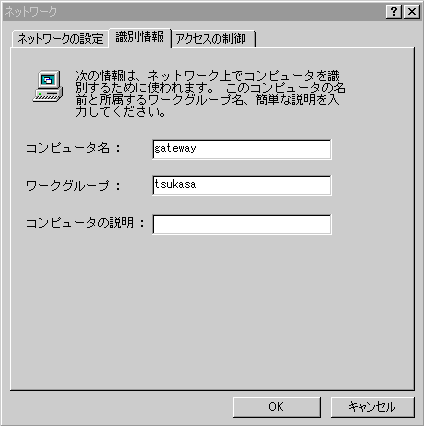 ■コンピュータにグループと名前をつけます。
■コンピュータにグループと名前をつけます。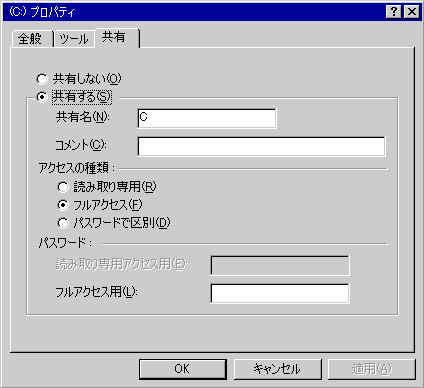 ■ファイルの公開
■ファイルの公開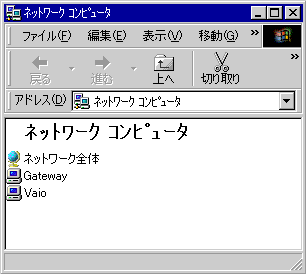 ・ディスクトップ左上の[ネットワークコンピュータ]をクリックすると
他のコンピュータと自分が見えるはずです。コンピュータ名をクリックすると
共有にしたフォルダが見えます。
・ディスクトップ左上の[ネットワークコンピュータ]をクリックすると
他のコンピュータと自分が見えるはずです。コンピュータ名をクリックすると
共有にしたフォルダが見えます。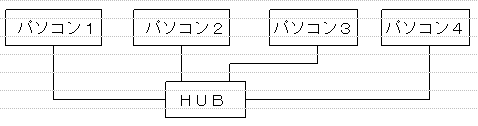 2.2
ネットワークの設定は、2台のときと同じです。
2.3 HUBの価格
HUB・・・・4〜8チャンネルのもので6000〜9000円。100BASE−TX対応は
まだ価格が高いです。
3. 2台以上のパソコンを繋いで、すべてのパソコンで
インターネットを見たい場合
HUBの代わりに、ダイアルアップルータを使います。価格も大変安くなってきました。
実売で3万円台のものも出てきましたので、これからISDNを始める方は、ターミナル
アダプターよりルーターをお奨めします。(パケットを外部に出してしまう常駐アプリケーションを
止める必要があります。)
前項ではNetBEUIの接続を説明ししましたが、この場合はTCP/IPで繋ぐ必要が
あります。詳細は省略。NetBEUIがつながればそんなに難しくありません。
便利なところ
・パソコン4台くらいまで1回線で同時にインターネットが使える。
・パソコンがデータを送ろうとすると、自動的にプロバーダーに繋いでくれる。
(ちょっとした専用線感覚)
・データを送るのをやめて、一定時間(例えば2分)経つと、自動的に切断して
くれる。
・ダイアル−プロバーダー接続がめちゃくちゃ速い(3秒くらい)
・パソコンのシリアルポートを使わないので、CUPパワーが残っている。
その分読み込みも速い気がします。
ー以上ー
2.2
ネットワークの設定は、2台のときと同じです。
2.3 HUBの価格
HUB・・・・4〜8チャンネルのもので6000〜9000円。100BASE−TX対応は
まだ価格が高いです。
3. 2台以上のパソコンを繋いで、すべてのパソコンで
インターネットを見たい場合
HUBの代わりに、ダイアルアップルータを使います。価格も大変安くなってきました。
実売で3万円台のものも出てきましたので、これからISDNを始める方は、ターミナル
アダプターよりルーターをお奨めします。(パケットを外部に出してしまう常駐アプリケーションを
止める必要があります。)
前項ではNetBEUIの接続を説明ししましたが、この場合はTCP/IPで繋ぐ必要が
あります。詳細は省略。NetBEUIがつながればそんなに難しくありません。
便利なところ
・パソコン4台くらいまで1回線で同時にインターネットが使える。
・パソコンがデータを送ろうとすると、自動的にプロバーダーに繋いでくれる。
(ちょっとした専用線感覚)
・データを送るのをやめて、一定時間(例えば2分)経つと、自動的に切断して
くれる。
・ダイアル−プロバーダー接続がめちゃくちゃ速い(3秒くらい)
・パソコンのシリアルポートを使わないので、CUPパワーが残っている。
その分読み込みも速い気がします。
ー以上ー